Microsoft depune eforturi considerabile pentru a dezvolta PowerToys pentru Windows 10. Acest proiect open-source îmbogățește Windows cu o serie de funcționalități utile, de la redenumirea în masă a fișierelor până la o alternativă la Alt+Tab care permite căutarea ferestrelor direct de la tastatură.
Articolul a fost publicat inițial pe 1 aprilie 2020, iar ulterior a fost actualizat cu informații despre cel mai nou instrument PowerToy, și anume ColorPicker, disponibil în versiunea 0.20 lansată de Microsoft pe 31 iulie 2020.
Cum se obține Microsoft PowerToys
Puteți descărca PowerToys de pe GitHub și activa funcționalitățile dorite din aplicația PowerToys Settings. Este un software gratuit și open-source. Descărcați fișierul MSI denumit „PowerToysSetup” de pe site și executați-l pentru a demara procesul de instalare.
Pentru a accesa setările PowerToys după ce ați instalat și lansat aplicația, căutați pictograma PowerToys în zona de notificare (system tray) din bara de activități, faceți clic dreapta pe aceasta și selectați opțiunea „Setări”.
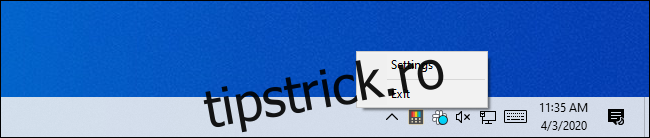
Cum se actualizează PowerToys
Dețineți o versiune mai veche a PowerToys? Acum aveți posibilitatea de a verifica existența actualizărilor direct din panoul Setări generale. În cadrul acestei secțiuni, derulați în jos și apăsați butonul „Verifică actualizări”, situat în partea inferioară, pentru a căuta o nouă versiune.
Începând cu versiunea 0.18, puteți activa și funcția „Descarcă automat actualizări”, care permite aplicației PowerToys să descarce și să instaleze automat noile versiuni.
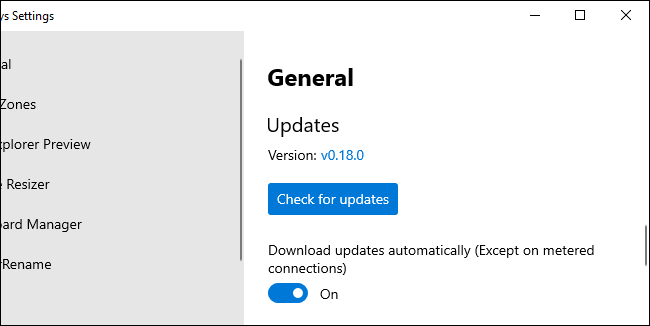
Dacă butonul de actualizare nu este vizibil, va trebui să descărcați cel mai recent pachet PowerToys de pe GitHub și să îl instalați pentru a efectua actualizarea.
Color Picker, un instrument rapid de selectare a culorilor pentru întregul sistem
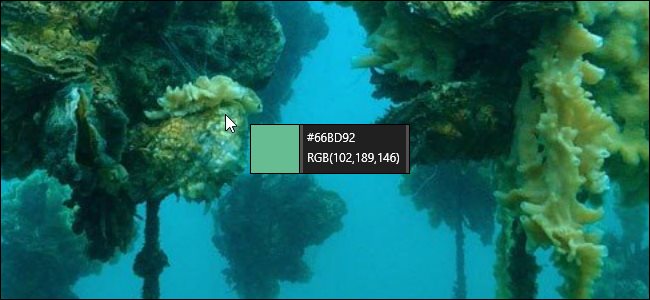
Persoanele care lucrează cu elemente grafice, de la designeri web la fotografi și artiști grafici, au adesea nevoie să identifice și să utilizeze o anumită culoare. De aceea, programe precum Photoshop includ un instrument de selectare a culorilor (picătură pentru ochi) care permite identificarea precisă a culorii unei zone specifice dintr-o imagine.
Color Picker este un instrument similar care funcționează în orice parte a sistemului dumneavoastră. După ce l-ați activat în PowerToys, apăsați tastele Win+Shift+C pentru a-l deschide oriunde. Veți vedea codul de culoare afișat atât în format hex, cât și în RGB, pentru a fi utilizat în alte programe.
Un singur clic va copia codul de culoare hexadecimal în clipboard, de unde îl puteți lipi. Dacă preferați formatul RGB, puteți deschide fereastra Color Picker din Setările PowerToys și alegeți opțiunea de a copia codul de culoare RGB la un singur clic.
PowerToys Run, un lansator de aplicații rapid
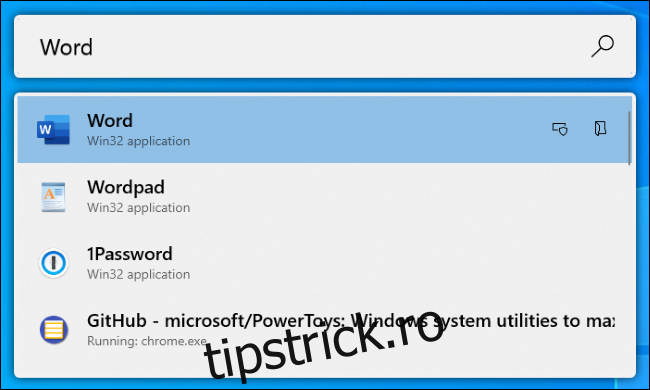
PowerToys Run este un lansator de aplicații bazat pe text, care include și o funcție de căutare. Spre deosebire de dialogul clasic Windows Run (Win+R), acesta permite căutarea. Spre deosebire de caseta de căutare din meniul Start, funcția principală este de a lansa rapid aplicații de pe computer, nu de a căuta informații pe internet cu Bing.
Pe lângă aplicații, PowerToys Run poate găsi rapid fișiere și chiar poate localiza și comuta la ferestre deschise – trebuie doar să introduceți titlul ferestrei.
Pentru a-l deschide, apăsați tastele Alt + Spațiu. Această comandă rapidă de la tastatură este personalizabilă în panoul PowerToys Run din Setările PowerToys.
Începeți să tastați o expresie pentru a căuta aplicații, fișiere sau chiar ferestre deschise. Utilizați tastele săgeți pentru a selecta un element din listă (sau continuați să tastați pentru a restrânge rezultatele) și apăsați Enter pentru a lansa aplicația, a deschide fișierul sau a comuta la fereastra selectată.
PowerToys Run oferă și alte funcționalități, cum ar fi butoanele „Deschide ca administrator” și „Deschide folderul care conține” pentru fiecare opțiune din listă. În viitor, se preconizează că va include și module suplimentare, precum un calculator.
Keyboard Manager, pentru reconfigurarea comenzilor rapide de la tastatură
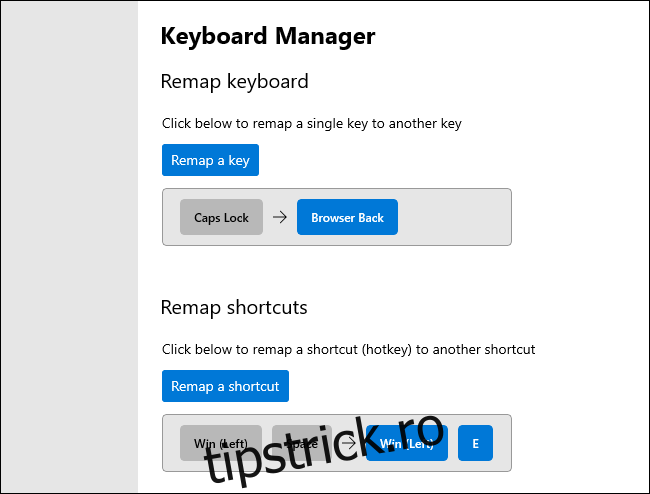
Keyboard Manager oferă o interfață simplă pentru reconfigurarea tastelor individuale de pe tastatură, precum și a comenzilor rapide ce implică mai multe taste.
Instrumentul „Remapează tastatura” permite înlocuirea unei taste cu alta. Puteți face ca orice tastă de pe tastatură să acționeze ca oricare altă tastă, inclusiv tastele funcționale speciale. De exemplu, puteți transforma tasta Caps Lock, pe care poate nu o utilizați frecvent, într-o tastă Înapoi din browser, pentru o navigare mai facilă pe web.
Panoul „Remapează comenzi rapide” vă permite să schimbați comenzile rapide cu mai multe taste cu alte comenzi rapide. De exemplu, Win+E deschide în mod normal o fereastră File Explorer. Puteți crea o nouă comandă rapidă, cum ar fi Win+Space, care să deschidă o fereastră File Explorer. Noile comenzi rapide pot înlocui comenzile rapide existente în Windows 10.
PowerRename, un instrument de redenumire a fișierelor în masă
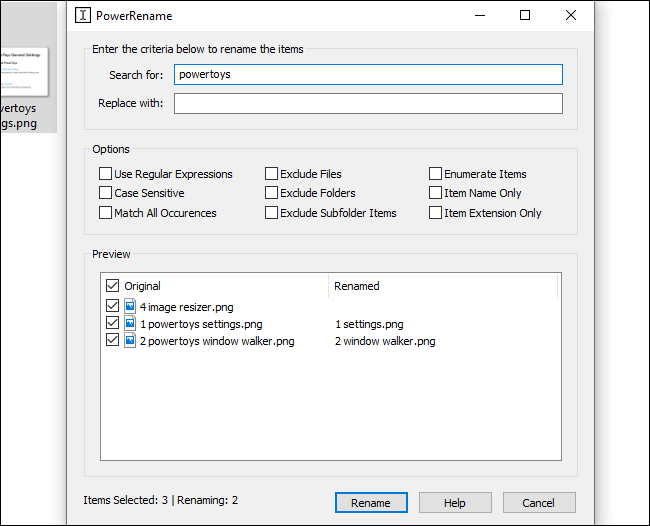
PowerToys include un instrument de redenumire în masă denumit „PowerRename”. Cu această funcție activată, puteți face clic dreapta pe unul sau mai multe fișiere sau foldere în File Explorer și selectați „PowerRename” din meniul contextual pentru a lansa utilitarul.
Va apărea fereastra instrumentului PowerRename. Puteți utiliza căsuțele de text și căsuțele de validare pentru a redenumi rapid fișierele. De exemplu, puteți elimina anumite cuvinte din numele fișierelor, puteți înlocui fraze, adăuga numere, schimba mai multe extensii de fișiere simultan și multe altele. Puteți utiliza chiar și expresii regulate. Panoul de previzualizare vă va ajuta să ajustați setările de redenumire înainte de a finaliza procesul.
Acest utilitar este mult mai simplu de utilizat decât majoritatea instrumentelor terțe pentru redenumirea în masă disponibile pentru Windows.
Image Resizer, un instrument de redimensionare a imaginilor în masă
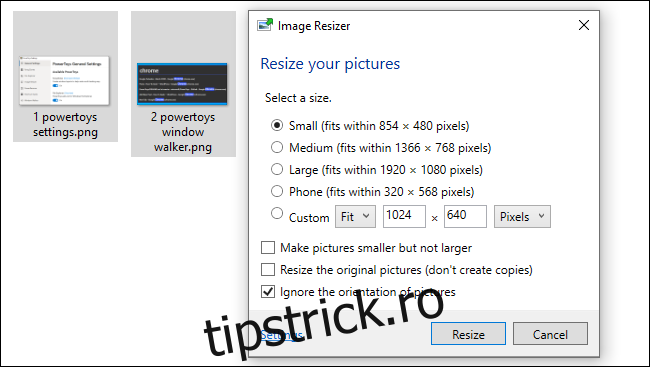
PowerToys include o funcție rapidă de redimensionare a imaginilor care se integrează direct în File Explorer. Cu aceasta activată, selectați unul sau mai multe fișiere imagine în File Explorer, faceți clic dreapta pe ele și selectați „Redimensionați imagini”.
Se va deschide fereastra Image Resizer. Apoi puteți alege o dimensiune predefinită pentru fișierele imagine sau introduce o dimensiune personalizată în pixeli. În mod implicit, instrumentul va crea copii redimensionate ale fișierelor imagine selectate, dar aveți și opțiunea de a redimensiona și înlocui fișierele originale. Puteți accesa și opțiunile avansate, precum setările calității codificării imaginilor, făcând clic pe butonul „Setări”.
Acest instrument reprezintă o metodă rapidă de a redimensiona unul sau mai multe fișiere imagine, fără a fi necesară deschiderea unei aplicații mai complexe.
FancyZones, un manager de ferestre bazat pe zone
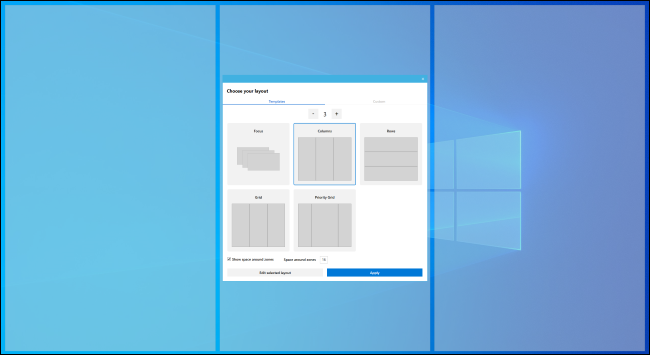
FancyZones este un manager de ferestre care vă permite să creați machete personalizate de „zone” pentru ferestrele de pe desktop. În mod normal, Windows vă permite să poziționați ferestrele într-un aranjament simplu, de tip 1×1 sau 2×2. FancyZones vă oferă posibilitatea de a configura machete mult mai complexe.
În mod implicit, puteți apăsa combinația de taste Windows+` (tilde, tasta aflată deasupra tastei Tab) pentru a deschide Editorul de zone. Ulterior, în timp ce trageți și plasați o fereastră, țineți apăsată tasta Shift (sau un alt buton al mouse-ului, precum butonul drept) pentru a vizualiza zonele. Dacă aruncați o fereastră într-o zonă, aceasta se va alinia la macheta respectivă pe ecran.
FancyZones oferă o modalitate rapidă de a configura machete complexe de ferestre fără a fi necesară redimensionarea atentă a fiecărei ferestre în parte. Trebuie doar să plasați ferestrele în zonele dorite. Toate opțiunile și comenzile rapide de la tastatură pot fi configurate din fereastra Setări PowerToys, în secțiunea „FancyZones”.
Ghid de comenzi rapide (pentru tasta Windows)
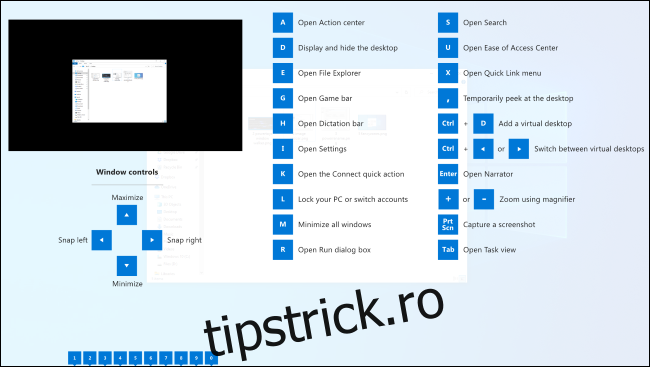
Windows dispune de numeroase comenzi rapide de la tastatură care utilizează tasta Windows. De exemplu, știați că puteți apăsa Windows+E pentru a deschide o fereastră File Explorer, Windows+i pentru a deschide o fereastră Setări sau Windows+D pentru a afișa desktop-ul? De asemenea, puteți apăsa Windows+1 pentru a activa prima comandă rapidă a aplicației din stânga barei de activități, Windows+2 pentru a activa a doua și așa mai departe.
Ghidul de comenzi rapide ale tastei Windows vă va ajuta să învățați și să rețineți aceste comenzi rapide. Cu acesta activat, țineți apăsată tasta Windows de pe tastatură timp de aproximativ o secundă pentru a afișa o suprapunere care prezintă comenzile rapide uzuale. Eliberați tasta pentru a închide suprapunerea.
Previzualizare File Explorer (pentru SVG și Markdown)
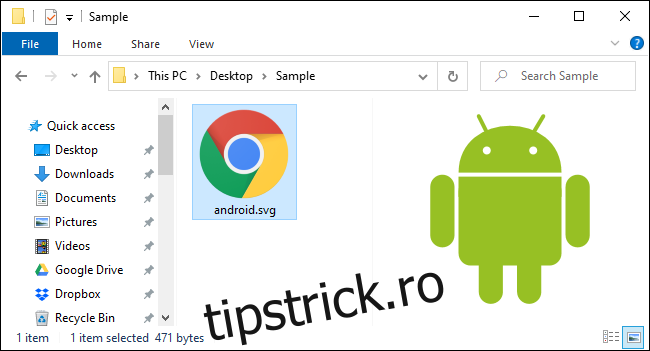
File Explorer are un panou de previzualizare care poate afișa imagini și alte tipuri de fișiere direct în File Explorer. Apăsați Alt+P în File Explorer pentru a-l afișa sau a-l ascunde. Selectați un fișier și veți vedea imediat o previzualizare a acestuia.
Datorită integrării gestionării previzualizărilor File Explorer în PowerToys, Windows va putea afișa previzualizări ale imaginilor SVG (grafică vectorială scalabilă) și ale documentelor formatate în Markdown.
Ce s-a întâmplat cu Window Walker?
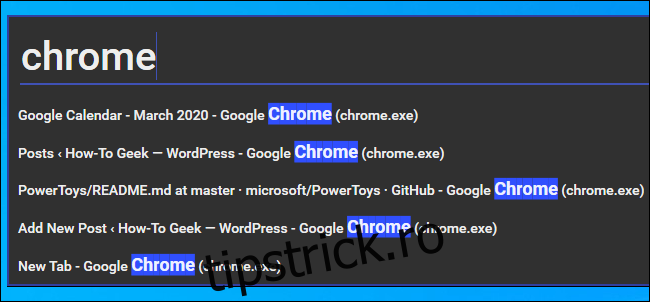
Actualizare: Această funcție PowerToy a fost inclusă în PowerToys Run. Acum puteți introduce titlul unei ferestre în caseta PowerToys Run pentru a o localiza și a comuta la ea.
Window Walker este o alternativă la Alt+Tab, bazată pe text, care include o funcție de căutare. Pentru a o deschide, apăsați Ctrl+Win. Va apărea o casetă de text.
Începeți să tastați o expresie pentru a căuta ferestre deschise care se potrivesc cu aceasta. De exemplu, dacă aveți mai multe ferestre de browser Chrome deschise, puteți tasta „Chrome” și veți vedea o listă a acestora. Utilizați tastele săgeți pentru a derula prin ferestre și apăsați Enter pentru a selecta una.
Acest instrument poate fi extrem de util dacă aveți deschise multe ferestre și căutați una în special. De exemplu, dacă aveți deschise zece ferestre de browser diferite și căutați una care afișează un anumit site web, puteți apăsa Ctrl+Tab, puteți începe să tastați numele site-ului web și veți găsi fereastra care afișează site-ul respectiv.
Pachetul PowerToys este încă în dezvoltare, cu mai multe instrumente planificate înainte de lansarea versiunii 1.0. Microsoft estimează că va lansa versiunea finală în septembrie 2020.
Vom menține acest articol actualizat cu noile funcționalități, pe măsură ce sunt lansate.